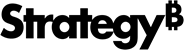Strategy ONE
MicroStrategy Intelligence Server
MicroStrategy Intelligence Server fournit des fonctions de surveillance, de création de rapports et d'analyse de haute qualité sur une plateforme intégrée, offrant des capacités Business Intelligence de nouvelle génération pour la gamme complète d'applications BI. MicroStrategy Intelligence Server est la fondation architecturale de la plateforme MicroStrategy. Il effectue les tâches critiques suivantes pour la plateforme MicroStrategy BI :
- Exécute des requêtes, effectue des calculs et formate des rapports
- Améliore considérablement les performances de requêtes perçues par les utilisateurs
- Gère efficacement des milliers de requêtes d'utilisateur final (tâches)
- Sert de point central pour les métadonnées MicroStrategy
Les fonctionnalités suivantes sont intégrées dans la même machine que MicroStrategy Intelligence Server et exécutées sur cette dernière :
- MicroStrategy Distribution Services surveille les données et envoie automatiquement des informations sur les performances commerciales critiques aux utilisateurs par l'intermédiaire d'e-mails, de serveurs de fichiers, d'emplacements FTP et d'imprimantes en réseau. Distribution Services est entièrement intégré à MicroStrategy Intelligence Server. Par conséquent, il est optimisé pour souscription par des milliers d'utilisateurs et pour livraison à ces derniers.
-
MicroStrategy OLAP Services permet aux utilisateurs d'analyser des données par tranchage et permutation, en insérant de nouvelles mesures et de nouveaux filtres, et en manipulant des rapports en mémoire sans exécuter de requêtes par rapport à l'entrepôt des données. MicroStrategy fournit des fonctionnalités BI en mémoire qui exploitent les systèmes d'exploitation 64 bits afin d'améliorer les performances globales d'un système BI, peu importe la quantité des données ou le nombre d'utilisateurs impliqués. MicroStrategy OLAP Services offre cette technologie via Intelligent Cubes.
Pour plus d'informations sur OLAP Services, consultez Aide In-memory Analytics. D'autres meilleures pratiques de réglage des performances pour OLAP Services sont fournies dans Aide pour l’administration système.
- MicroStrategy Report Services, le moteur de rapports d'entreprise de la plateforme MicroStrategy BI, permet de créer et d'afficher des documents, des fiches de score et des tableaux dynamiques hautement formatés, au pixel près.
-
MicroStrategy Transaction Services vous permet d'incorporer la fonctionnalité write-back dans des documents et des dossiers à des fins de prise de décision ou d'initialisation d'une transaction. En utilisant SQL pour bases de données ou XQuery pour des applications Web Services, les transactions déclenchent de nouveaux processus métiers, allouent de nouveau des ressources et accélèrent les activités professionnelles. Ces transactions peuvent comprendre des approbations ou des refus en un clic, des notes pour le suivi et l'orientation de l'activité commerciale et le write-back vers des sources de données en temps réel.
Les utilisateurs de MicroStrategy Web, MicroStrategy Mobile pour iPhone et MicroStrategy Mobile pour iPad peuvent employer ces capacités de transactions depuis des documents, des dossiers et des applications MicroStrategy Mobile.
- Clustering Option permet une plus grande disponibilité du système et de meilleures performances avec l'équilibrage de charge et le basculement automatique.
- MultiSource Option permet aux utilisateurs de créer des rapports sur les données, d'analyser et de surveiller des données sur de multiples sources par l'intermédiaire d'un seul schéma relationnel, en toute transparence. MultiSource Option utilise une architecture ROLAP multi-source qui envoie des calculs et des jointures de données vers le niveau de base de données. Il étend les fonctionnalités de la plateforme MicroStrategy BI en facilitant le déploiement d'applications BI et en définissant une fondation solide pour BI au niveau de l'entreprise.
Tous les produits de la plateforme fonctionnent conjointement avec MicroStrategy Intelligence Server et bénéficient de toutes ses fonctionnalités. Consultez les ressources de documentation suivantes pour des informations liées à MicroStrategy Intelligence Server :
- Installation and Configuration Help : Fournit des informations sur la façon d'effectuer l'installation et la configuration initiales de MicroStrategy Intelligence Server, y compris des étapes pour établir une connexion à vos sources de données. Ce guide fournit également des informations sur les différentes éditions d'Intelligence Server.
- Aide pour l’administration système : Fournit des informations sur la façon de configurer, d'administrer et de régler MicroStrategy Intelligence Server. Par exemple, la configuration de l'authentification LDAP et d'autres mesures de sécurité système et utilisateur sont abordées dans ce guide.
- Functions Reference : Fournit des informations sur la bibliothèque de plus de 150 fonctions statistiques et mathématiques sophistiquées fournies par MicroStrategy Intelligence Server.
- Fichier LisezMoi d'informations générales : Fournit des informations sur les plates-formes RDBMS prises en charge et certifiées pour les entrepôts, les métadonnées et les statistiques, ainsi que pour les pilotes ODBC recommandés à utiliser avec chaque plateforme RDBMS.
Installation de MicroStrategy Intelligence Server
Pour connaître la procédure d'installation de MicroStrategy Intelligence Server, consultez le chapitre Installing MicroStrategy on Windows ou le chapitre Installing MicroStrategy on Linux dans le document Installation and Configuration Help.
Pour connaître la procédure d'installation de MicroStrategy Intelligence Server, consultez Installation and Configuration Help.
Téléchargez le logiciel à partir du site de téléchargement de MicroStrategy.
Pour prendre en charge l'utilisation d'une interface utilisateur graphique pour les outils MicroStrategy et l'installation de produits MicroStrategy sur Red Hat Enterprise Linux 6, vous devez installer libstdc++-4.4.4-XX.el6.i686 package inclus avec votre support d'installation. Si vous utilisez Red Hat Enterprise Linux 6.1, vous devez également installer le libstdc++-4.4.5-XX.el6.i686, elfutils-libelf-devel.x86-64.rpm, et libXp.x86-64.rpm packages inclus avec votre support d'installation. Si vous utilisez Red Hat Enterprise Linux 6.x ou 7.x, vous devez installer nss-pam-ldapd.i686.rpm et compat-libstdc++-33-3.2.3-69.el6.i686.rpm.
Vous devez disposer d'une licence Intelligence Server Universal pour effectuer une installation sur les systèmes d'exploitation Windows 64 bits.
Si vous rencontrez des problèmes pendant la procédure d’installation, voir l’annexe Dépannage de Installation and Configuration Help. Si vous avez besoin d'aide, contactez le support technique MicroStrategy.
Structure du répertoire
Le tableau suivant répertorie les dossiers et les fichiers d'intérêt qui sont inclus dans la structure des répertoires par défaut après une installation d'Intelligence Server.
Le dossier par défaut est :
C:\Program Files (x86)\MicroStrategy\Product Namelorsqu'il est installé dans un environnement Windows 64 bits./opt/MicroStrategy/Product Name, ou$HOME/MicroStrategy/install/Product Namesi vous n'avez pas d'accès en écriture à/opt/MicroStrategy, lorsqu'il est installé dans des environnements Linux.
Si l'installation sur des versions précédentes du produit, le dossier reste le même.
| Répertoire | Contenus |
|---|---|
\Intelligence Server
|
Dossier racine MicroStrategy Intelligence Server |
Mise à niveau de MicroStrategy Intelligence Server
Pour bénéficier des dernières fonctionnalités disponibles dans cette version de MicroStrategy Intelligence Server, un administrateur doit mettre le système à niveau :
- Les produits MicroStrategy 10.4.x et supérieurs peuvent être mis à niveau directement vers MicroStrategy ONE.
Avant la mise à niveau, consultez Upgrade Help pour des informations importantes sur la préparation de la mise à niveau, l'ordre dans lequel les produits sont mis à niveau et les tâches à exécuter après la mise à niveau.
Mise à niveau du référentiel de statistiques
La mise à niveau du référentiel de statistiques est à jour avec toutes les nouvelles tables, colonnes ou d'autres améliorations de statistiques. Vous pouvez utiliser l'assistant de configuration MicroStrategy pour mettre à niveau votre référentiel de statistiques. Pour connaître la procédure d'utilisation de l'assistant de configuration pour mettre à niveau votre référentiel de statistiques et d'autres composants MicroStrategy, consultez Upgrade Help.
Mise à niveau du contenu Flash
Adobe Flash est progressivement en train de devenir obsolète face à HTML5 qui s'impose de plus en plus, et aussi pour des raisons de problèmes continus liés aux vulnérabilités de sécurité dans la technologie Flash. MicroStrategy a cherché à réduire la dépendance de ses produits à Adobe Flash, par exemple en remplaçant et en mettant à niveau le mode Express Mode pour les documents au mode Présentation. Le mode Présentation utilise la technologie HTML5 et offre des performances améliorées et une apparence visuelle plus claire par rapport aux anciens mode interactif et mode Flash. Flash a été remplacé par HTML5 dans les tableaux de bord de Visual Insight. Lorsque vous effectuez la mise à niveau de MicroStrategy, le contenu Flash dans les tableaux de bord et les documents existants continue de fonctionner sans perdre aucune fonctionnalité. Pour plus de détails, reportez-vous à Upgrade Help.
Tandis que vous continuez d'afficher des documents existants en mode Flash ou qui utilisent des widgets Flash, vous devez migrer ces documents vers le mode Flash en remplaçant les widgets Flash par des widgets ou des graphiques DHTML. Dans certains cas, vous pouvez aussi décider de recréer un document existant en tant que dossier Visual Insight pour tirer parti de la fonctionnalité et des fonctions non disponibles dans les documents. Pour les règles de migration des documents Flash vers d'autres options, consultez MicroStrategy and Flash Technology sur le site Web MicroStrategy Community.
Désinstallation de MicroStrategy Intelligence Server
Pour la procédure détaillée de désinstallation de MicroStrategy Intelligence Server, veuillez vous référer au chapitre Adding or Removing MicroStrategy Components du document Installation and Configuration Help.
Problèmes résolus
Pour obtenir une liste de tous les problèmes résolus dans cette version de MicroStrategy, reportez-vous à Améliorations et défauts résolus.
Résolution des problèmes
Les techniques et les procédures de dépannage pour MicroStrategy Intelligence Server sont décrites dans le Aide pour l’administration système.
Pour plus d'informations, reportez-vous à :